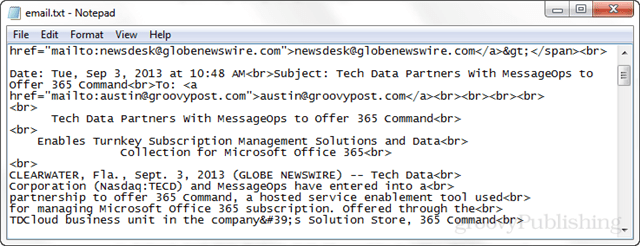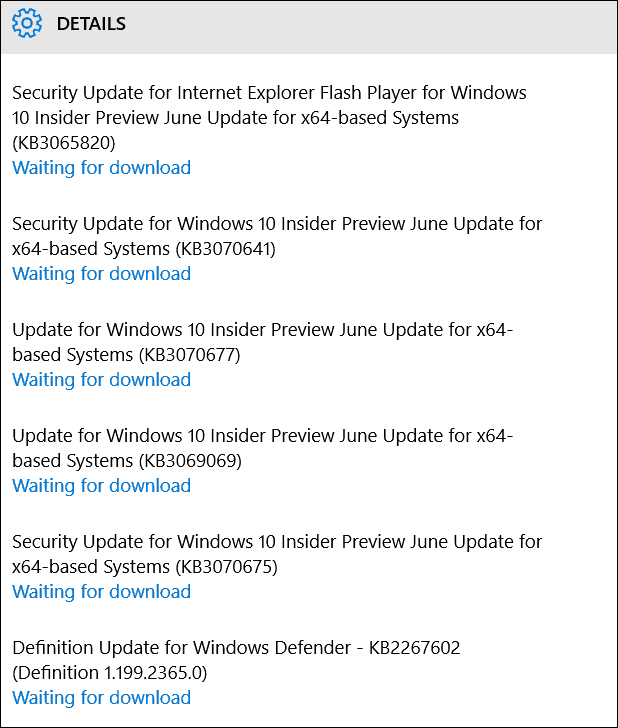Comment vider la corbeille dans Google Drive
Google Google Drive Héros / / April 02, 2023

Dernière mise à jour le
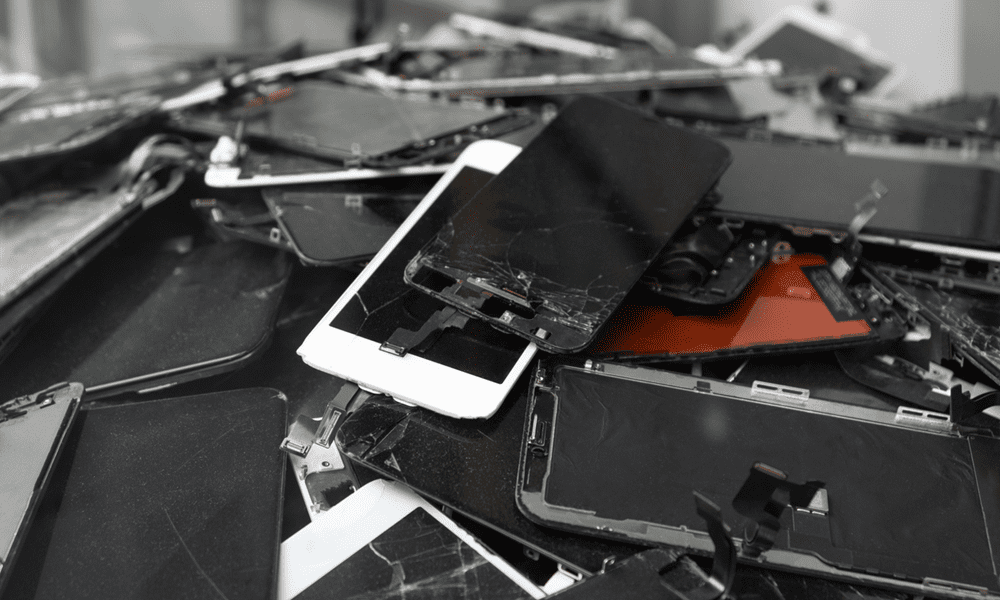
Vous manquez d'espace de stockage dans Google Drive? Il est temps de vider la poubelle. Découvrez comment vider vos fichiers de corbeille Google Drive ici.
Google Drive est un service de stockage en nuage qui vous permet de stocker et d'accéder à vos fichiers en ligne. Vous pouvez télécharger des fichiers depuis votre ordinateur, votre téléphone ou votre tablette vers votre espace de stockage Google Drive et y accéder de n'importe où.
Cependant, Google Drive dispose d'un espace de stockage limité pour chaque utilisateur. Selon votre forfait, vous pouvez disposer de 15 Go à 200 Go d'espace. 200 Go semblent beaucoup, mais 15 Go (pour les forfaits gratuits) sont moins impressionnants. Si vous dépassez votre limite, vous ne pourrez pas télécharger de nouveaux fichiers ni les synchroniser sur vos appareils.
Avez-vous beaucoup de fichiers dans votre Google Drive dont vous n'avez plus besoin? Si tel est le cas, vous souhaiterez peut-être vider votre dossier Corbeille pour libérer de l'espace supplémentaire. Ci-dessous, nous vous montrerons comment vider votre corbeille dans Google Drive sur différents appareils et plates-formes.
Comment vider votre corbeille dans Google Drive sur un PC ou un Mac
Une façon de libérer de l'espace sur votre Google Drive consiste à supprimer les fichiers dont vous n'avez plus besoin. Lorsque vous supprimez un fichier de Google Drive, il est placé dans le dossier Corbeille. Le dossier Corbeille est comme la corbeille de Windows, vous permettant de restaurer des fichiers supprimés si vous changez d'avis.
Cependant, la suppression d'un fichier de Google Drive ne le supprime pas de votre quota de stockage. Le fichier occupe toujours de l'espace dans votre dossier Corbeille jusqu'à ce que vous le vidiez. C'est pourquoi vider votre dossier Corbeille peut vous aider à récupérer de l'espace de stockage et à éviter d'en manquer. Vous pouvez le faire facilement via le site Web Google Drive sur votre PC ou Mac.
Si vous manquez d'espace, supprimez les fichiers de votre espace de stockage Google Drive et placez-les dans votre corbeille avant de suivre ces étapes.
Pour vider votre dossier Corbeille sur Google Drive sur un PC ou un Mac :
- Ouvrez un navigateur Web et accédez au Site Web de Google Drive.
- Connectez-vous avec votre compte Google si vous y êtes invité.
- Dans la barre latérale gauche, cliquez sur Poubelle ou Poubelle (selon votre région).
- Assurez-vous qu'il n'y a pas de fichiers que vous souhaitez conserver dans le dossier de la corbeille.
- Dans le coin supérieur droit, cliquez sur Poubelle vide ou Bac vide.
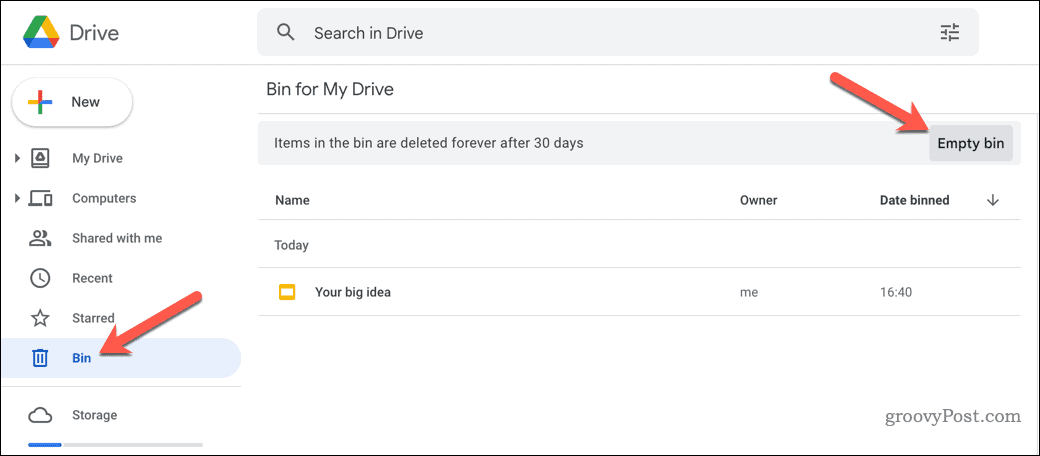
- Confirmez en cliquant Supprimer pour toujours.
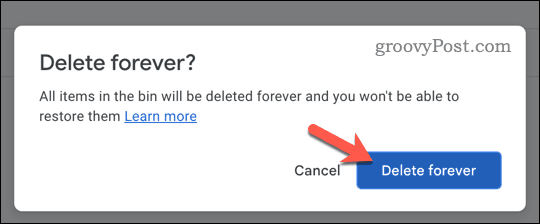
C'est ça! Vous avez vidé avec succès votre dossier de corbeille sur Google Drive sur un PC ou un Mac. Vous pouvez répéter ces étapes chaque fois que vous avez rempli votre disque.
Comment vider votre corbeille dans Google Drive sur mobile
Si vous utilisez un appareil Android, iPhone ou iPad, vous pouvez supprimer vos fichiers de corbeille de Google Drive à l'aide de l'application Google Drive.
Pour vider votre dossier Corbeille sur Google Drive sur les appareils mobiles :
- Ouvrez l'application Google Drive sur votre appareil.
- Appuyez sur le menu icône (trois lignes horizontales) dans le coin supérieur gauche.
- Appuyez sur le Poubelle ou Poubelle option.
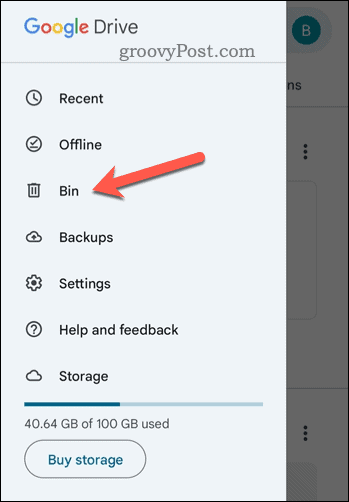
- Assurez-vous qu'il n'y a pas de fichiers que vous souhaitez conserver dans le dossier de la corbeille.
- Appuyez sur le menu (l'icône avec trois points verticaux) dans le coin supérieur droit.
- Robinet Poubelle vide ou Bac vide.
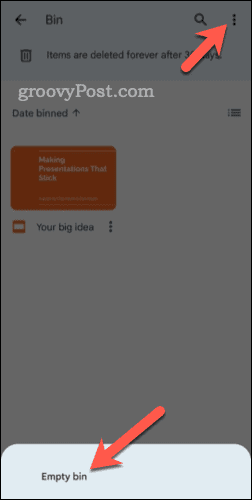
- Confirmez votre choix en appuyant sur Supprimer pour toujours.
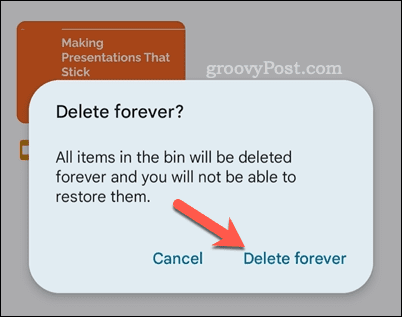
En suivant correctement ces étapes, vous avez vidé avec succès votre dossier de corbeille sur Google Drive à l'aide de votre appareil mobile.
Comment vider votre corbeille dans Google Drive sur un Chromebook
Si vous utilisez un Chromebook (un ordinateur portable qui exécute Chrome OS), vous serez encore plus dépendant de votre stockage en nuage - c'est tout ce que vous avez pour travailler.
Si le stockage est faible, vous pouvez vider votre corbeille Google Drive sur un Chromebook en suivant ces étapes.
Pour vider votre dossier Corbeille sur Google Drive sur un Chromebook :
- Ouvrez le Des dossiers application sur votre Chromebook.
- Dans la barre latérale gauche, cliquez sur Mon lecteur.
- Dans le coin supérieur droit, cliquez sur le Plus icône (l'icône avec trois points verticaux).
- Ensuite, cliquez sur le Poubelle vide bouton.
- Confirmez la suppression de vos fichiers de corbeille en cliquant sur D'ACCORD.
À ce stade, vous avez réussi à vider votre dossier Corbeille sur Google Drive. Vous pouvez répéter ces étapes à tout moment.
Gestion de votre stockage Google Drive
Vider votre dossier Corbeille dans Google Drive peut vous aider à libérer de l'espace de stockage et à organiser votre disque. Cependant, soyez prudent avant de commencer - une fois que vous aurez vidé votre corbeille, vous ne pourrez plus restaurer les fichiers supprimés à moins d'avoir une sauvegarde ailleurs.
Vous souhaitez intégrer Google Drive à votre PC Windows? Tu peux ajouter Google Drive à l'explorateur de fichiers pour accéder facilement à vos fichiers stockés.
Vous vous demandez quelle quantité de stockage est utilisée par des fichiers et dossiers spécifiques? En utilisant le site Web de Google Drive, vous pouvez rapidement vérifier la taille des fichiers et dossiers Google Drive.
Vous pouvez également limiter les fichiers synchronisés sur tous les appareils à l'aide de la synchronisation sélectionnée de Google Drive.
Comment trouver votre clé de produit Windows 11
Si vous avez besoin de transférer votre clé de produit Windows 11 ou si vous en avez simplement besoin pour effectuer une installation propre du système d'exploitation,...